
发布时间:2022-09-16 来源:win7旗舰版 浏览量:
Win8系统中截图的方法有很多种,除了PrintScreen按键外,你还可以使用第三方的截图工具。很多人可能都没有注意到,Win8系统下自带了一个截图工具。可能你也不知道这个工具的位置,小编建议可以给这个截图工具设置快捷键。
具体方法:
1、使用Win+s 在搜索栏中输入截图工具
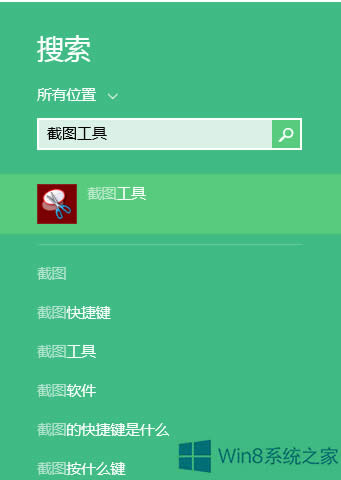
2、鼠标选择右击打开文件位置
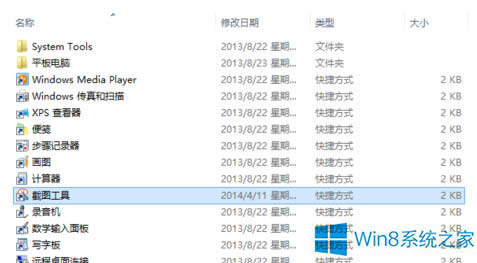
3、关键步骤来了,选择截图工具的快捷方式,然后鼠标右击选择属性
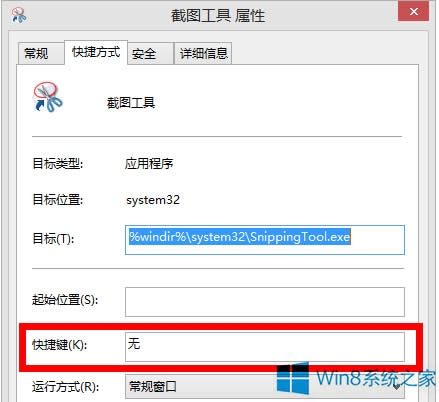
4、在快捷键这一栏里输入你想用的字母,比如我输入s,然后我想要用这个截图工具,就直接按ctrl+alt+s(注意:选择字母要把输入法调成英文)
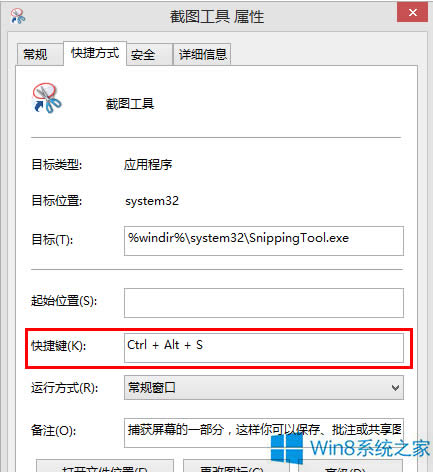
Win8系统设置自带截图工具快捷键的方法了,按照文中的步骤进行设置,按住ctrl+alt+s就可以快速打开Win8截图工具了。
Win8系统下安装好软件以后,有一些软件会自动设置程序的热键。某些热键可能你已经设置为系统的快捷键
不少用户在虚拟机上安装Win8系统,这样一来系统中就有两个系统。不过虚拟机中运行Win8系统也会出
Win8系统使用虚拟机VMware挂载物理硬盘,却弹出一个错误窗口,“提示硬盘
Win8系统下有一个文件历史记录的功能,使用这个功能可以恢复某些被误删除的文件,还能查看文件的改动
本站发布的ghost系统仅为个人学习测试使用,请在下载后24小时内删除,不得用于任何商业用途,否则后果自负,请支持购买微软正版软件!
如侵犯到您的权益,请及时通知我们,我们会及时处理。Copyright @ 2018 斗俩下载站(http://www.doulia.cn) 版权所有 xml地图 邮箱: